
Ați încercat una din Windows 8 Previzualizarelansează și v-a găsit că vă place barul Charms de pe ecranul de pornire al metroului? Dacă nu sunteți destul de gata să renunțați la Windows 7, există o modalitate de a obține bara Charms de la Windows 8.
Puteți adăuga cu ușurință bara Charms pe desktopîn Windows 7 folosind o piele RocketDock. RocketDock este un lansator de aplicații gratuit și personalizabil pentru Windows. Consultați articolul nostru despre RocketDock pentru a afla cum să îl adăugați pe desktopul Windows. Puteți utiliza, de asemenea, o versiune portabilă a RocketDock.
Pentru a adăuga o „bară Charms” pe desktopul dvs. Windows 7, extrageți fișierul .rar pe care l-ați descărcat (consultați linkul de la sfârșitul acestui articol). Fișierele RAR sunt asociate cu WinRAR, care este shareware.
NOTĂ: Puteți utiliza WinRAR gratuit timp de 40 de zile, dar trebuie să îl cumpărați (29,00 USD). Cu toate acestea, puteți utiliza, de asemenea, programul gratuit 7-Zip pentru a extrage fișiere RAR.
După ce extrageți fișierul, veți vedea trei dosare și un fișier StartMenu.exe. Copiați folderul „Charmbar transparent” în folderul Skins din folderul programului RocketDock.
NOTĂ: Dacă utilizați o versiune instalată a RocketDock (nu pe o unitate flash USB sau altă locație), folderul programului RocketDock va fi în C: Fișiere de program pentru Windows pe 32 de biți sau în C: Programe Fișiere (x86) pentru 64 -Bit Windows.

Înainte de a continua, dacă doriți să puteți mergeînapoi la configurația anterioară a RocketDock înainte de a adăuga pielea barei Charms, faceți o copie de rezervă a folderului Icoane și a fișierului Settings.ini, dacă există, în folderul programului RocketDock.
NOTĂ: Fișierul Settings.ini este creat dacă selectați să stocați setările într-un fișier .ini portabil pentru a face portabil RocketDock sau chiar doar pentru a vă putea face backup.
Copiați noul folder Icoane în folderul programului RocketDock, înlocuind cel existent și fișierele din acesta.
Dosarul Setări pe care l-ați extras conține douăfile files, Settings.ini și Settingstransparent.ini. Settings.ini vă va oferi o bară Charms cu fundal negru, ca cea din Windows 8. Pentru a obține o bară Charms cu fundal negru, copiați fișierul Settings.ini în rădăcina folderului programului RocketDock, înlocuind actualul Fișier Settings.ini, dacă există. Cu toate acestea, dacă doriți o bară Charms transparentă, redenumiți fișierul Settingstransparent.ini în Settings.ini și copiați fișierul în folderul programului RocketDock.

Data viitoare când porniți RocketDock, va fiutilizați automat noua piele, pictogramele și setările și așezați o bară Charms în partea dreaptă a desktopului Windows 7. La început nu veți vedea bara, deoarece trebuie să mutați mouse-ul în partea dreaptă a ecranului pentru a accesa bara Charms.

Iată o listă cu ceea ce fac icoanele din bara Charms:
- Căutare - Deschide o fereastră Explorer cu caseta Căutare activă
- Partajare - Deschide conexiuni la rețea
- Start - Deschide Meniul Start
- Dispozitive - Deschide Managerul de dispozitive
- Setări - Deschide Panoul de control
NOTĂ: După cum am menționat anterior, dacă utilizați versiunea pe 64 de biți a Windows 7, folderul programului RocketDock este stocat în C: Program Files (x86). În mod implicit, pictograma Start accesează fișierul StartMenu.exe din folderul C: Program Files. Prin urmare, trebuie să editați manual setările pentru pictograma Start. Faceți clic dreapta pe pictograma din bara Charms și selectați Icon Settings din meniul popup. Modificați calea în caseta de editare a țintei și faceți clic pe OK.
De asemenea, pictograma Setări nu funcționează. Dacă nu deschide Panoul de control, editați și Ținta din caseta de dialog Setări pictogramă pentru pictograma respectivă. Pentru noi, a trebuit să schimbăm litera de acțiune, căreia, din anumite motive, i s-a atribuit litera majusculă „I” (i).
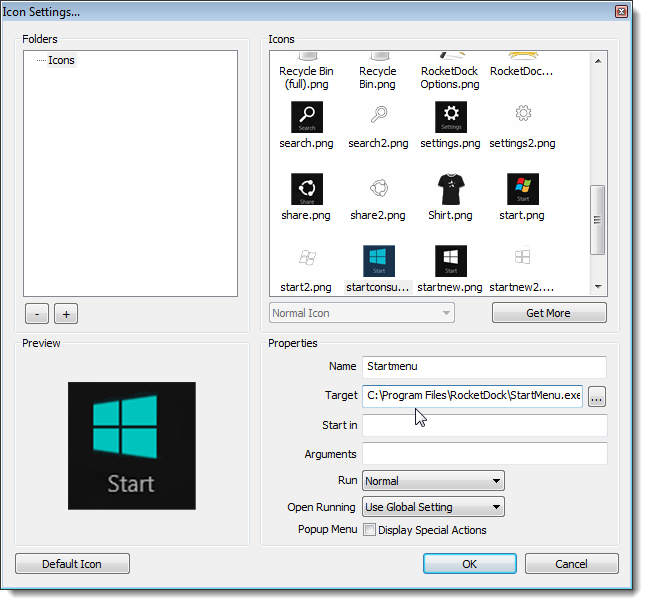
Nu uitați că puteți să vă întoarceți la pielea, pictogramele și setările anterioare ale RocketDock înlocuind folderul Pictograme și fișierul Settings.ini cu copii copiate de rezervă.
Descărcați pielea barei Charms pentru RocketDock de pe http://peterrollar.deviantart.com/art/Win8-Consumer-preview-charmsbar-for-XP-Vista-Win7-285947568.








